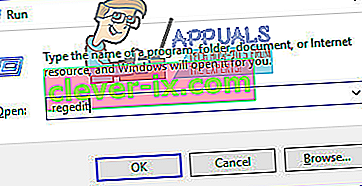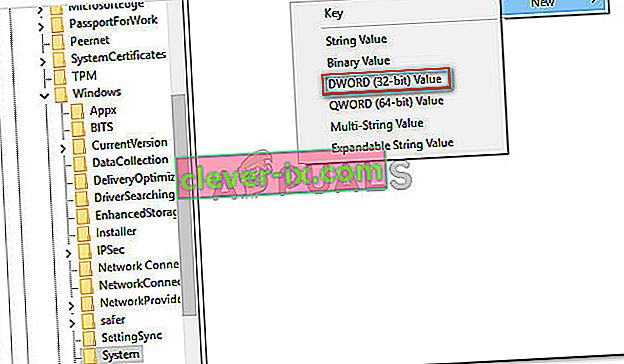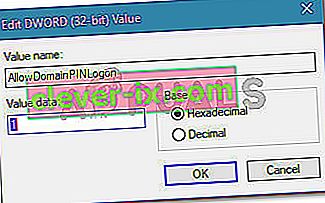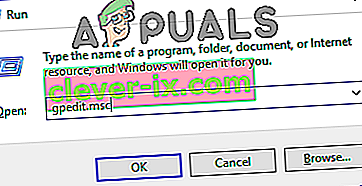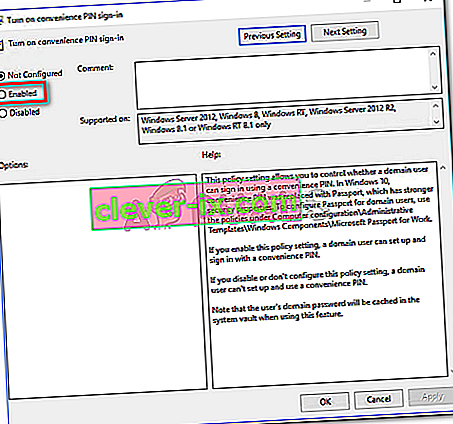Nekateri uporabniki sistema Windows 10 poročajo, da v svojem računalniku ne morejo več omogočiti sistema Windows Hello. Največkrat se prikaže sporočilo »Windows Hello preprečuje prikaz nekaterih možnosti« . O tej težavi najpogosteje poročajo uporabniki, ki so pred kratkim nadgradili različico obletnice ali pa so čisto namestili enakovredno gradnjo.

Kaj je Windows Hello?
Windows Hello je vrhunski način prijave v naprave s sistemom Windows 10. Tehnologija olajša varnost na ravni podjetja brez uporabe tradicionalnih gesel. Glede na napravo Windows 10 se lahko s sistemom Windows hello prijavite z obrazom, prstnim odtisom ali šarenico.
Kaj povzroča Windows Hello preprečuje, da bi se nekatere možnosti prikazovale kot napake?
To posebno težavo smo raziskali tako, da smo si ogledali različna poročila uporabnikov in ukrepe, ki so jih sprejeli za rešitev težave. Iz tega, kar smo zbrali, je več razlogov, zakaj se lahko pojavi ta težava:
- Windows Hello se upravlja drugače, začenši s posodobitvijo obletnice - če naletite na težavo v računalniku, ki se pridruži domeni, morate vedeti, da je prišlo do nekaterih sprememb s posodobitvijo obletnice. Upoštevajte 2. metodo za korake pri odpravljanju težave za računalnike, pridružene domeni.
- Prijava PIN ni dovoljena za uporabo domene r - Nedavna posodobitev prisili funkcijo prijave PIN, da se omogoči pravilno delovanje sistema Windows Hello. Upoštevajte 1. metodo za korake, kako to storiti.
Če se trudite rešiti to težavo, vam bo ta članek ponudil seznam korakov za odpravljanje težav. Spodaj je seznam preverjenih metod, ki so jih drugi uporabniki v podobni situaciji uporabili za odpravo ali izogibanje težave. Za najboljše rezultate upoštevajte spodnje metode, dokler ne naletite na popravek, ki je učinkovit v vaši določeni situaciji.
1. način: Pooblastitev prijave za PIN prek urejevalnika registra
Glede na različna uporabniška poročila se zdi, da je Microsoft z začetkom posodobitve obletnice vrnil postopke uporabe prijave PIN za uporabnika domene nazaj na stanje, kot je bilo v operacijskem sistemu Windows 8.
To pomeni, da je treba pred prijavo sistema Windows Hello uporabiti prijavo PIN za uporabnika domene. Na srečo ga lahko precej enostavno omogočite tako, da v urejevalnik registra vstavite določen ključ v svoj register.
Tu je kratek vodnik o tem, kaj morate storiti:
- Pritisnite tipko Windows + R, da se odpre pogovorno okno Zaženi . Nato vnesite » regedit « in pritisnite Enter, da odprete pripomoček Registry Editor.
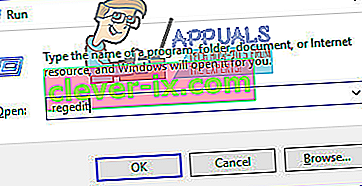
- Znotraj urejevalnika registra se z levim podoknom pomaknite na naslednje mesto:
Computer \ HKEY_LOCAL_MACHINE \ SOFTWARE \ Policies \ Microsoft \ Windows \ System
- Izberite sistemsko tipko, nato se pomaknite do desnega podokna in ustvarite novo vrednost Dword tako, da v novem prostoru kliknete z desno miškino tipko in izberete New> Dword (32-bit).
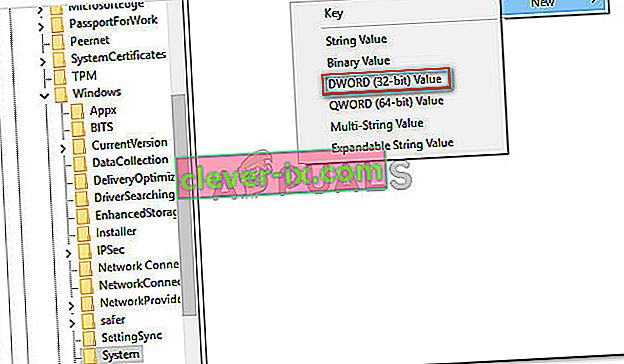
- Poimenujte novo ustvarjeni AllowDomainPINLogon . Nato dvokliknite in nastavite Base na Hexadecimal in Value value na 1 .
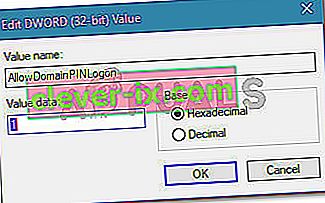
- Zaprite urejevalnik registra in znova zaženite računalnik. Ob naslednjem zagonu preverite, ali je težava odpravljena.
Če še vedno vidite napako »Windows Hello preprečuje prikazovanje nekaterih možnosti«, ko poskušate omogočiti Windows Hello, se pomaknite navzdol do naslednje metode spodaj.
2. način: omogočite prijavo s priročno pripenjanjem prek urejevalnika pravilnikov lokalne skupine
Številnim uporabnikom je težavo uspelo rešiti z uporabo urejevalnika pravilnikov lokalne skupine, da omogoči prijavo s priročno kodo PIN. To je teoretično enakovredno uporabi metode 1 , lahko pa se uporablja tudi za primere uporabe v podjetjih, ko se morate stvari lotevati z domensko miselnostjo.
Tukaj je kratek vodnik za odpravljanje napake »Windows Hello preprečuje, da bi bile prikazane nekatere možnosti«, tako da v urejevalniku pravilnikov lokalne skupine omogočite pravilnik Vklop pravilne prijave s PIN-om :
Opomba: Upoštevajte, da vse različice sistema Windows privzeto ne vključujejo urejevalnika pravilnikov lokalnih skupin . Če se vaš računalnik ne, držite se metode 1 ali sledite tem navodilom ( tukaj ), da ga namestite v svoj sistem.
- Pritisnite tipko W indows + R, da se odpre pogovorno okno Zaženi. Nato vnesite » gpedit.msc « in pritisnite Enter, da odprete urejevalnik lokalnih pravilnikov skupin .
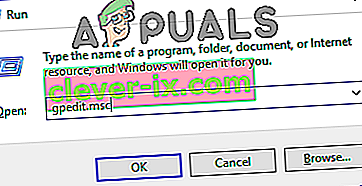
- Znotraj urejevalnika pravilnikov lokalnih skupin se pomaknite do naslednjega mesta:
[Lokalna računalniška politika]> [Konfiguracija računalnika]> [Skrbniške predloge]> [Sistem]> [Prijava]
- Ko pridete tja, dvokliknite Vklopi pravilnik za prijavo s priročno kodo PIN in jo nastavite na Omogočeno .
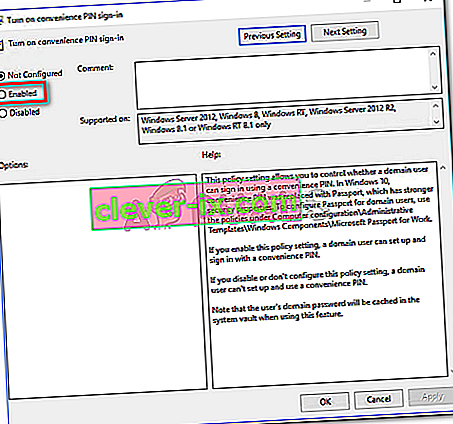
- Kliknite Uporabi , nato zaprite urejevalnik pravilnikov lokalne skupine in znova zaženite računalnik. Težavo je treba rešiti ob naslednjem zagonu.